Как да добавяте и променяте цвета на фона на Canvas в GIMP
Всеки път, когато отворите приложението GIMP , то ще се отвори без платното. Платното е видима област на изображението и по подразбиране платното съответства на размера на слоевете; можете да въведете текст или друго творение, което искате да направите върху платното, можете също да промените цвета на фона на платното на всеки цвят, който желаете, като използвате инструмента за фон, предоставен в кутията с инструменти.
След като добавите платното, трябва да знаете разликата между цвета на фона и цвета на предния план. Цветът на преден план е предният и основният цвят, а цветът на фона е задната част на изображението.
В този урок ще обясним как да:
- Добавете платно
- Променете фона на платното
Нека обясним това подробно.
Как да добавите Canvas в GIMP
Отворете GIMP .

Щракнете върху раздела Файл(File ) , след което щракнете върху Нов(New) .

Ще се отвори диалогов прозорец Създаване на ново изображение .(Create New Image)
Ширината и височината по подразбиране са в полето; оставете го така, както е; след това щракнете върху OK .

Сега имаме платно.
Прочетете(Read) : Как да добавите сянка към текст или изображение в GIMP(add Shadow to Text or Image in GIMP) .
Как да промените цвета на фона на Canvas в (Canvas)GIMP

В кутията с инструменти има два цветни бутона, цвят на преден(Foreground ) план и бутон за цвят на фона(Background ) .
Поставянето на курсора върху бутоните ще покаже разликата между двата бутона: фоновия и предния план.
Щракнете върху бутона Фон(Background ) .

Ще се отвори диалогов прозорец Промяна на цвета на фона .(Change Background Color)
Изберете цвят, след което OK .

След това щракнете върху раздела Редактиране(Edit) в лентата с менюта и изберете Запълване с BG цвят(Fill with BG Color) от падащия списък. BG цвят(color) е цветът, който сте избрали от диалоговия прозорец Промяна на цвета (Color)на фона .(Change Background)
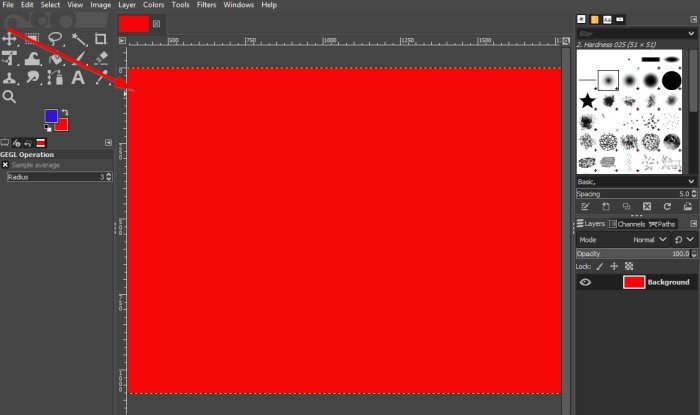
След като бъде избрано, платното ще се промени на този цвят.
Надяваме се този урок да ви помогне да разберете как да добавяте и променяте фоновия цвят на платното в GIMP ; ако имате въпроси относно урока, уведомете ни в коментарите.
Сега прочетете(Now read) : Как да създадете видео миниатюра или лист за контакти в Windows 10(How to create Video Thumbnail or Contact Sheet in Windows 10) .
Related posts
Как да очертаете текст или да добавите граница към текст в GIMP
Преоразмерете, украсете, добавете граници, рамки и водни знаци към изображенията
Преглед на GIMP: Безплатен, мощен софтуер за редактиране на изображения с отворен код
Добавете търсене в Google Изображения с помощта на контекстно меню в Windows 11/10
Как да добавите сянка към текст или изображение в GIMP
Как да генерирате текстови изображения онлайн безплатно
Създавайте удобни за уеб изображения с Bzzt! Редактор на изображения за компютър с Windows
Как да добавите текст в GIMP на компютър с Windows
Как да създавате заоблени кръгли изображения с помощта на GIMP на Windows 10
Nomacs е Image Viewer за компютър с Windows с невероятни функции
Как да преоразмерявате изображения с GIMP в Windows 11/10
Find.Same.Images.OK намира всички ваши дублиращи се изображения
Hornil StylePix е безплатен преносим софтуер за редактиране на изображения за Windows 10
Как да намерите подобни изображения онлайн, като използвате обратно търсене на изображения
Как да създадете прозрачен GIF с GIMP в Windows 11/10
Оптимизирайте и преоразмерявайте изображенията с Ashampoo Photo Optimizer
Персонализирайте иконите на папки, променете цвета, добавете емблеми с персонализирани папки
Добавете красиви вълнови ефекти и анимация към вашите снимки с Reflet
Екран към GIF: Безплатен софтуер за създаване на анимирано GIF изображение
Отстранете и коригирайте замъглени снимки и изображения с помощта на тези инструменти
